Как да се даде възможност на администраторски акаунт в Windows блог Илдар Mukhutdinova
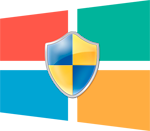
В днешната статия в блога, ще говорим с вас за това как да се даде възможност на администраторския акаунт в Windows. Факт е, че след като Windows XP в разпределението на Windows сметки значителни промени. Ако преди сметката е проста за употреба и администратор (първият бе ограничено права, а втората - със същите правомощия), сега е все по-трудно. И в тази статия ще се опитам да ви кажа как да се даде възможност на администраторския акаунт в Windows 7.8.10, и как да го изключите отново, така че да не се излага на опасността от компютъра.
Нека да започнем с Windows операционни системи 8/10.
Как да се даде възможност на администраторския акаунт
в Windows 8/10?
В Windows 10 за отстраняване на проблема, как да се даде възможност на администраторския акаунт в Windows, можете, и не е трудно наистина. Можете да дадете администраторски акаунт привилегии.
Но тези права са ограничени: стартирате приложение, трябва да им се даде отделни административни права, всички действия с настройките на системата са под постоянно наблюдение, UAC (т.е. управлението на потребителските акаунти). Тази услуга е само отговорен за исканията за промени в компютъра в прозорците на тъмен фон.
Как да се даде възможност на администраторския акаунт
чрез командния ред?
1. Щракнете върху "Старт" менюто, щракнете с десния бутон, трябва да изберете "Command Prompt (Admin)."

2. Въведете командата по-долу и натиснете Enter.
нето на потребителя администратор / активен: да
Ако компютърът ви работи на английски език Windows:
нето на потребителя администратор / активен: да
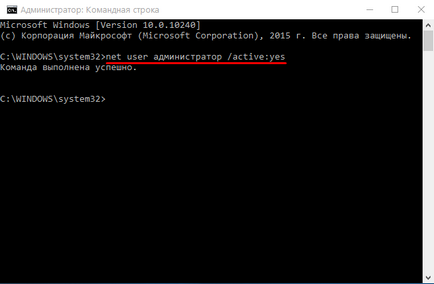
3. Отворете менюто "Старт". След това кликнете върху потребителското си име левия бутон на мишката. Ще видите контекстното меню, нов потребител - администратор.
Щракнете върху тази линия, а вие ще бъдете пренасочени към стандартния екран за влизане. Влезте, под името на администратора, а след извършване на необходимите административни действия.
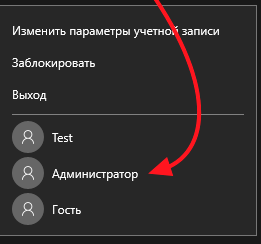
4. Да се продължи с нормалната работа на компютъра, излезте на администраторския акаунт, да се върнете в профила си.
5. След приключване на всички необходими административни действия, които можете да деактивирате профила администратор, който да защитите компютъра си. Влезте в профила си от свое име, отворите команден ред (вж. 1) и въведете следната команда и след това натиснете Enter.
нето на потребителя администратор / активен: не
Ако компютърът ви работи на английски език Windows:
нето на потребителя администратор / активен: не
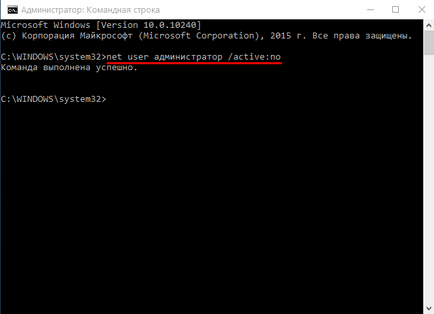
Как да се даде възможност на администраторски акаунт с
инструмент за управление на компютъра?
Ако предпочитате по графичен интерфейс на Windows, а след това реши проблема, как да се даде възможност на администраторския акаунт, вие може чрез сметките за управление.
1. Отворете менюто "Старт" или "Търси в Windows». Започнете да пишете управлението на дума (или Compmgmt.msc), отваряне на приложението е намерен "Управление на компютъра".
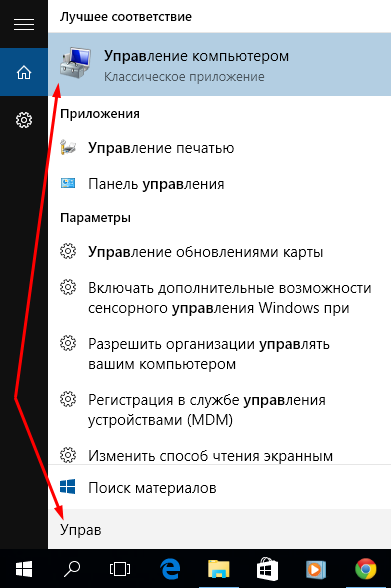
2. В списъка с дърво, отидете по пътя на "Управление на компютъра". След това "Системни инструменти" и "Местни потребители". по-нататък "членове".
Намерете реда "Администратор". отворете го с двойно кликване. Махнете отметката от "деактивирането на профила". Потвърждаване на промяната, като кликнете върху "OK".
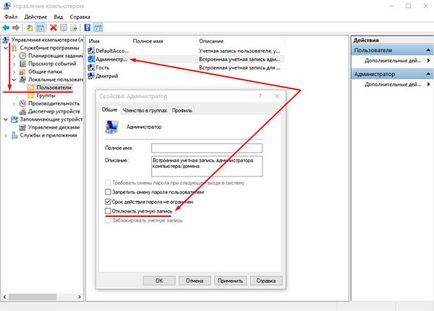
3. Не забравяйте да деактивирате късно администраторски акаунт, като отбележите отново.
1. Отворете "Търси в Windows». въведете следната команда: lusrmgr.msc. Отворете намерения елемент незабавно да влезе в механизма за управление на сметката.
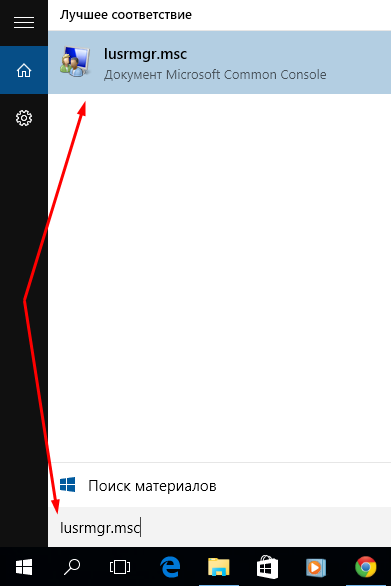
2. В папка "Потребители" и намери прекия ръководител, кликнете два пъти върху отворите свойствата, премахнете отметката от и запазите промените.
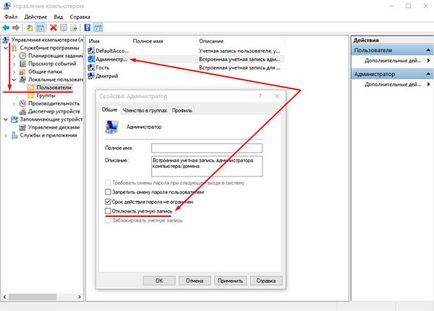
3. След като се използва сметка го изключите за целите на сигурността.
Има и друг начин за решаване на въпроса за това как да се даде възможност на администраторския акаунт, да промените системата за определяне на политиката за сигурност. В крайна сметка това няма значение колко сте активирали тази сметка.
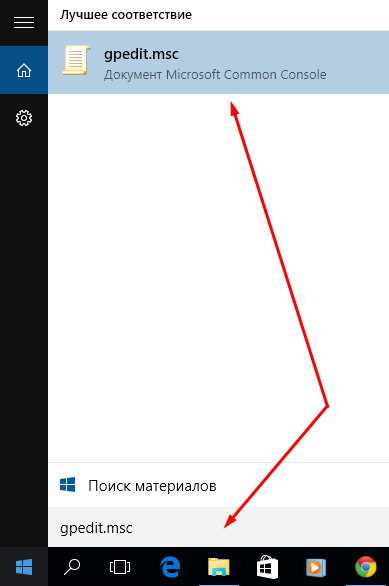
2. Преминете през пътя на "Компютърна конфигурация". след това "Конфигуриране на Windows». "Настройки за сигурност". "Местни политики". и отново, "Настройки за сигурност".
В централната част на прозореца, намерете и щракнете двукратно върху елемента, отворете "Потребителски акаунти. Сметка членка" Администратор "" Избраният параметър искате да включите, натиснете "ОК".
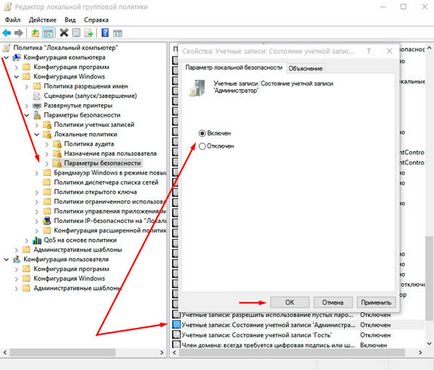
3. Изключете Записът се прави с редактиране на същия параметър.
1. Отворете менюто "Старт" или "Търси в Windows». Започнете да пишете дума Local (или въведете следната команда: secpol.msc), отваряне на приложението е намерен "местната политика за сигурност" кликнете.
2. Изберете "Местни политики". след това "Настройки за сигурност." Откриване и промените горе параметър.
Как да се даде възможност на администраторския акаунт
в Windows 7?
Не всички приложения могат да се инсталират със стандартна администратор. Понякога, Windows 7 се изисква да има максимален брой правила в системата, правата на така наречените супер администратор.
И все пак тази сметка има специални привилегии могат да отключите най-малко за времето, когато е абсолютно необходимо. Сметка супер администратор в Windows 7 ще помогне за решаване на проблемите на достъпа до определени файлове или стартирани приложения, ако е имало такова,.
За да направите това, влезте в системата като администратор, който е, да се използва по сметката, която сте създали по време на инсталацията на Windows 7. След това, в менюто Старт или на вашия работен плот, щракнете с десния бутон върху "компютър" и изберете опцията "Управление" от контекстното меню ,

Отворете прозореца за управление на компютъра на. В левия панел, отваряйки последователно, отидете - Computer Management, System Tools, Локални потребители и групи, потребители.

Маркирайте секцията Потребители и в десния панел, кликнете два пъти върху елемента, за да отворите свойствата на администраторския акаунт.

От раздела "Общи" махнете отметката от квадратчето Под "Профил е забранено" и след това щракнете върху OK.
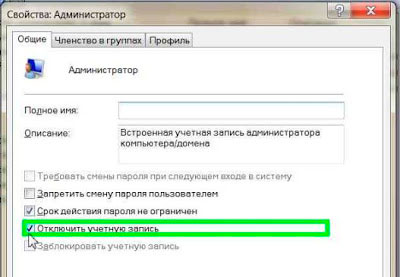
За да се отчете администратор супер нямат достъп, например, ако на компютъра, който използвате, не само, че е възможно да се подобри сигурността, като зададете парола за него. За да направите това, щракнете с десния бутон върху елемента и изберете опцията администратор "Задаване на парола" от менюто.
Забележка. Работата на супер администраторски акаунт, има ниско ниво на защита. Тъй като сега всички приложения работят с администраторски права на потребителите, съответно, и вируси, ако има такива, ще се проведе от него. Затова използвайте тази опция, за сметка, само когато е абсолютно необходимо, и след това да възстановите предишното състояние, отново чрез проверка на "Disable сметка" (вж. Фиг. По-горе).
